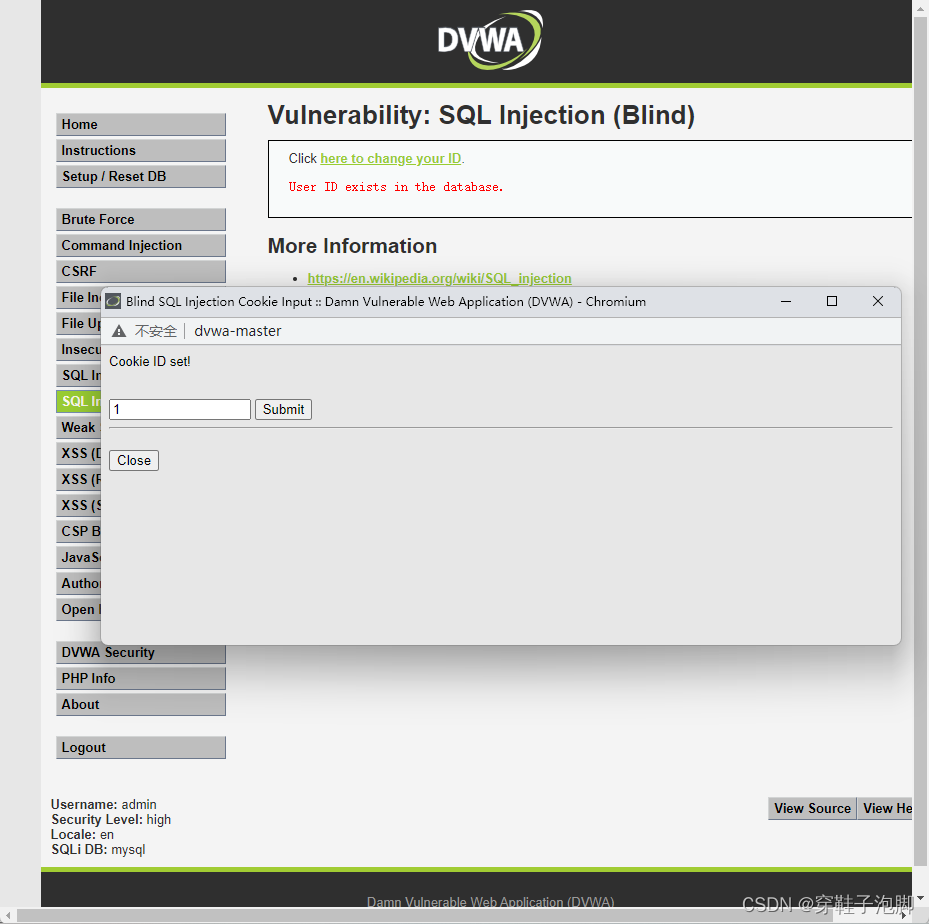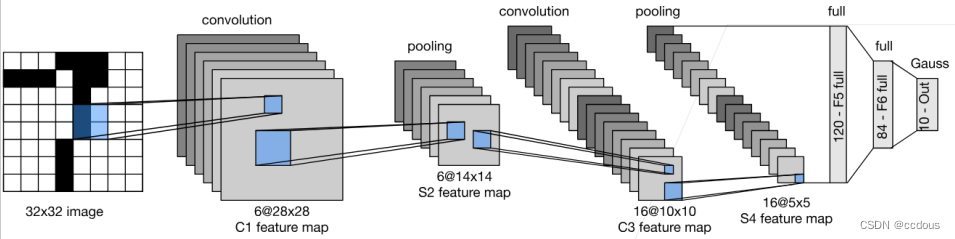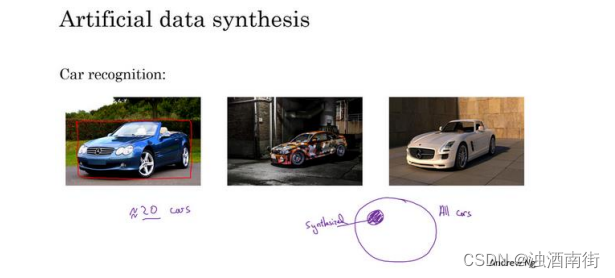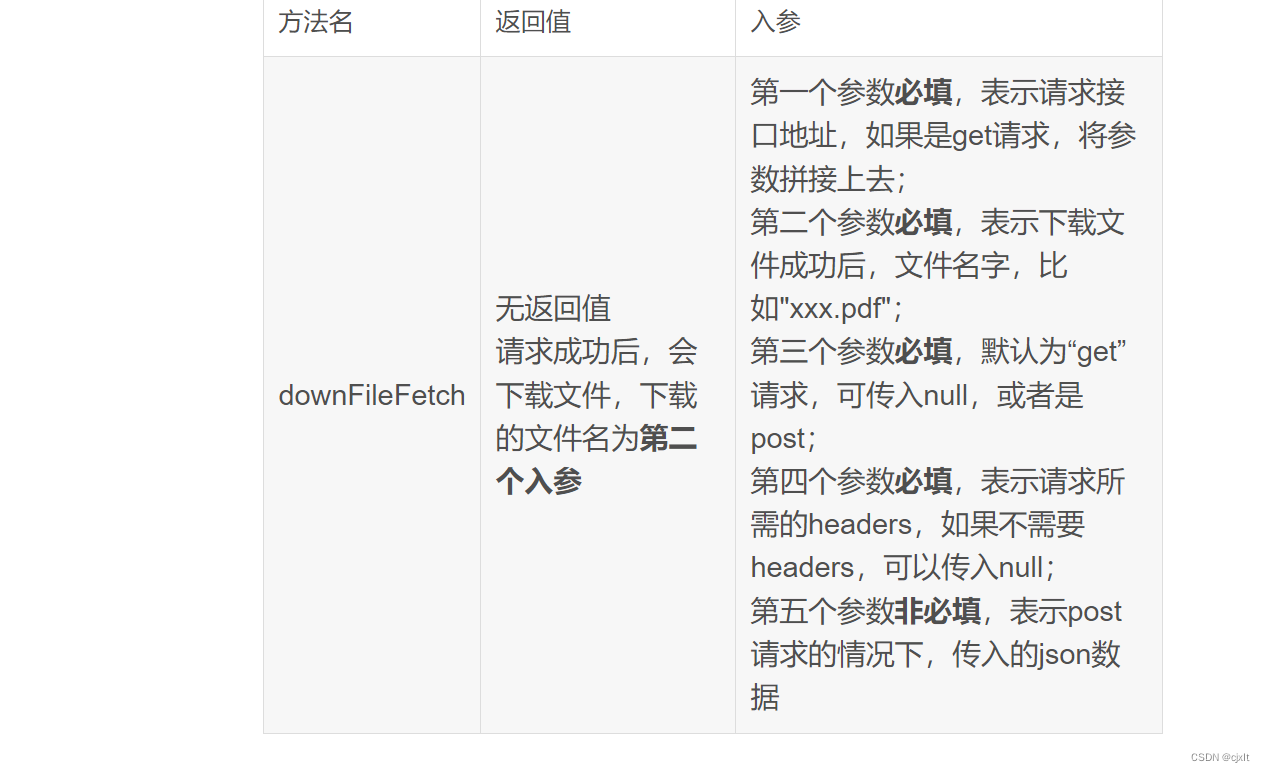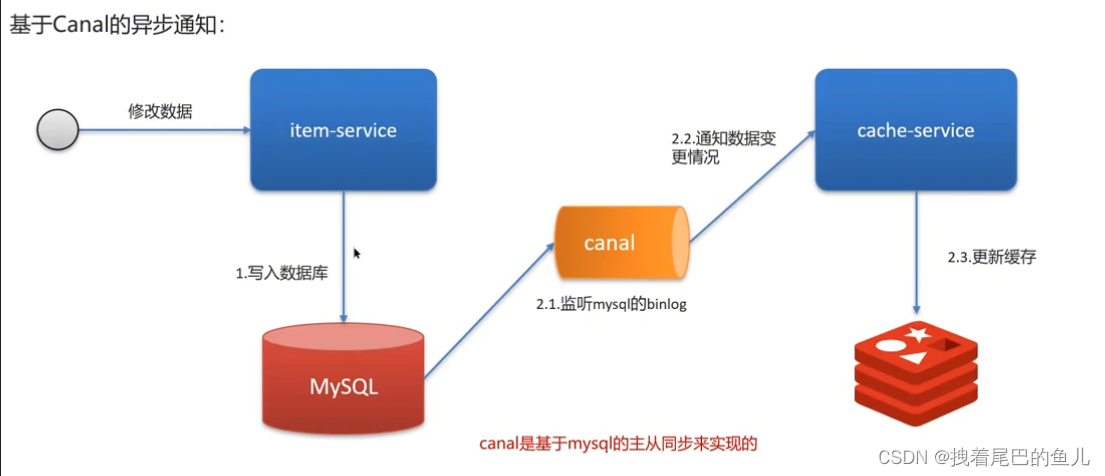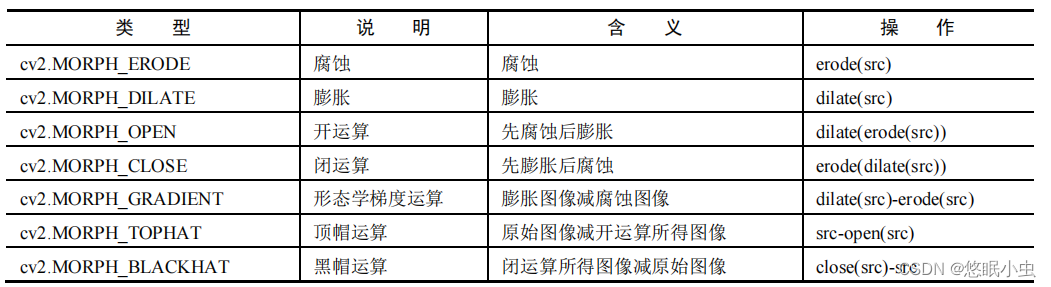❣博主主页: 33的博客❣
▶️文章专栏分类:项目日记◀️
🚚我的代码仓库: 33的代码仓库🚚
🫵🫵🫵关注我带你了解更多项目内容

目录
- 1.前言
- 2.前端模块
- 2.1页面设计
- 2.2后端交互
- 3.部署到云服务器
- 4.总结
1.前言
在前面的文章中我们以及完成了后端的基本模块,那么,接下来,我们对前端模块进行设计。
2.前端模块
2.1页面设计
<!DOCTYPE html>
<html lang="en">
<head>
<meta charset="UTF-8">
<meta http-equiv="X-UA-Compatible" content="IE=edge">
<meta name="viewport" content="width=device-width, initial-scale=1.0">
<title>Java 文档搜索</title>
</head>
<body>
<!-- 通过 .container 来表示整个页面元素的容器 -->
<div class="container">
<!-- 1. 搜索框 + 搜索按钮 -->
<div class="header">
<input type="text">
<button id="search-btn">搜索</button>
</div>
<!-- 2. 显示搜索结果 -->
<div class="result">
<!-- 包含了很多条记录 -->
<!-- 每个 .item 就表示一条记录 -->
<!-- 接下来要通过访问服务器的方式获取到搜索结果, 并且由 JS 动态生成页面元素 -->
</div>
</div>
<style>
/* 这部分代码来写样式 */
/* 先去掉浏览器的默认样式 */
* {
margin: 0;
padding: 0;
box-sizing: border-box;
}
/* 给整体的页面指定一个高度(和浏览器窗口一样高) */
html, body {
height: 100%;
/* 设置背景图 */
background-image: url(image/Pic.jpg);
/* 设置背景图不平铺 */
background-repeat: no-repeat;
/* 设置背景图的位置 */
background-position: center center;
/* 设置背景图的大小 */
background-size: cover;
}
/* 针对 .container 也设置样式, 实现版心效果 */
.container {
/* 此处的宽度也可以设置成百分数的形式, 当前就使用一个固定宽度 */
width: 1200px;
height: 100%;
/* 设置水平居中 */
margin: 0 auto;
/* 设置背景色, 让版心和背景图能够区分开 */
background-color: rgba(255, 255, 255, 0.6);
/* 设置圆角矩形 */
border-radius: 10px;
/* 设置内边距, 避免文字内容紧贴着边界 */
padding: 20px;
/* 加上这个属性, 超出元素的部分就会自动生成一个滚动条. */
overflow: auto;
}
.header {
width: 100%;
height: 50px;
display: flex;
justify-content: space-between;
align-items: center;
}
.header>input {
width: 1050px;
height: 50px;
font-size: 22px;
line-height: 50px;
padding-left: 10px;
border-radius: 10px;
}
.header>button {
width: 100px;
height: 50px;
background-color: rgb(42,107,205);
color: #fff;
font-size: 22px;
line-height: 50px;
border-radius: 10px;
border: none;
}
.header>button:active {
background: gray;
}
.result .count {
color: gray;
margin-top: 10px;
}
.item {
width: 100%;
margin-top: 20px;
}
.item a {
display: block;
height: 40px;
font-size: 22px;
line-height: 40px;
font-weight: 700;
color: rgb(42,107,205);
}
.item .desc {
font-size: 18px;
}
.item .url {
font-size: 18px;
color: rgb(0, 128, 0);
}
.item .desc i {
color: red;
/* 去掉斜体 */
font-style: normal;
}
</style>
2.2后端交互
<script src="js/jquery.js"></script>
<script>
// 放置用户自己写的 js 代码
let button = document.querySelector("#search-btn");
button.onclick = function() {
// 先获取到输入框的内容
let input = document.querySelector(".header input");
let query = input.value;
console.log("query: " + query);
// 然后构造一个 ajax 请求发给服务器
$.ajax({
type: "GET",
url: "searcher?query=" + query,
success: function(data, status) {
// success 这个函数会在请求成功后调用.
// data 参数就表示拿到的结果数据
// status 参数就表示 HTTP 状态码
// 根据收到的数据结果, 构造出页面内容.
// console.log(data);
buildResult(data);
}
})
}
function buildResult(data) {
// 通过这个函数, 来把响应数据给构造成页面内容.
// 要做的工作就是, 遍历 data 中的每个元素,
// 针对每个元素都创建一个 div.item, 然后把标题, url, 描述都构造好
// 再把这个 div.item 给加入到 div.result 中
// 这些操作都是基于 DOM API 来展开~
// 获取到 .result 这个标签
let result = document.querySelector('.result');
// 清空上次的结果.
result.innerHTML = '';
// 先构造一个 div 用来显示结果的个数
let countDiv = document.createElement('div');
countDiv.innerHTML = '当前找到 ' + data.length + '个结果!';
countDiv.className = 'count';
result.appendChild(countDiv);
// 这就相当于 java 中的 for each
// 此处得到的 item 就会分别代表 data 中的每个元素
for (let item of data) {
let itemDiv = document.createElement('div');
itemDiv.className = 'item';
// 构造一个标题
let title = document.createElement('a');
title.href = item.url;
title.innerHTML = item.title;
title.target = '_blank';
itemDiv.appendChild(title);
// 构造一个描述
let desc = document.createElement('div');
desc.className = 'desc';
desc.innerHTML = item.desc;
itemDiv.appendChild(desc);
// 构造一个 url
let url = document.createElement('div');
url.className = 'url';
url.innerHTML = item.url;
itemDiv.appendChild(url);
// 把 itemDiv 加到 .result 中
result.appendChild(itemDiv);
}
}
</script>
3.部署到云服务器
我们需要把本地程序,部署到云服务器上,供大家使用,我使用的是腾讯云服务器,值得注意的是,在我们打Jar包之前,我们需要把索引文件也复制到到云服务器中,并修改索引加载路径,只有这样在加载的时候才能找到对应路径。
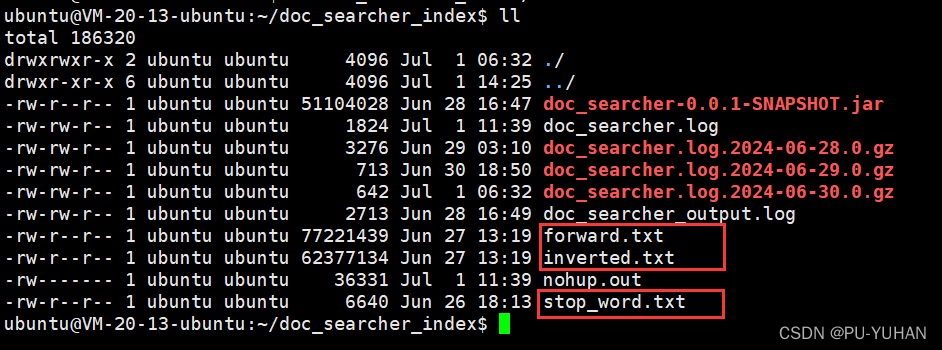
4.总结
结果展示:
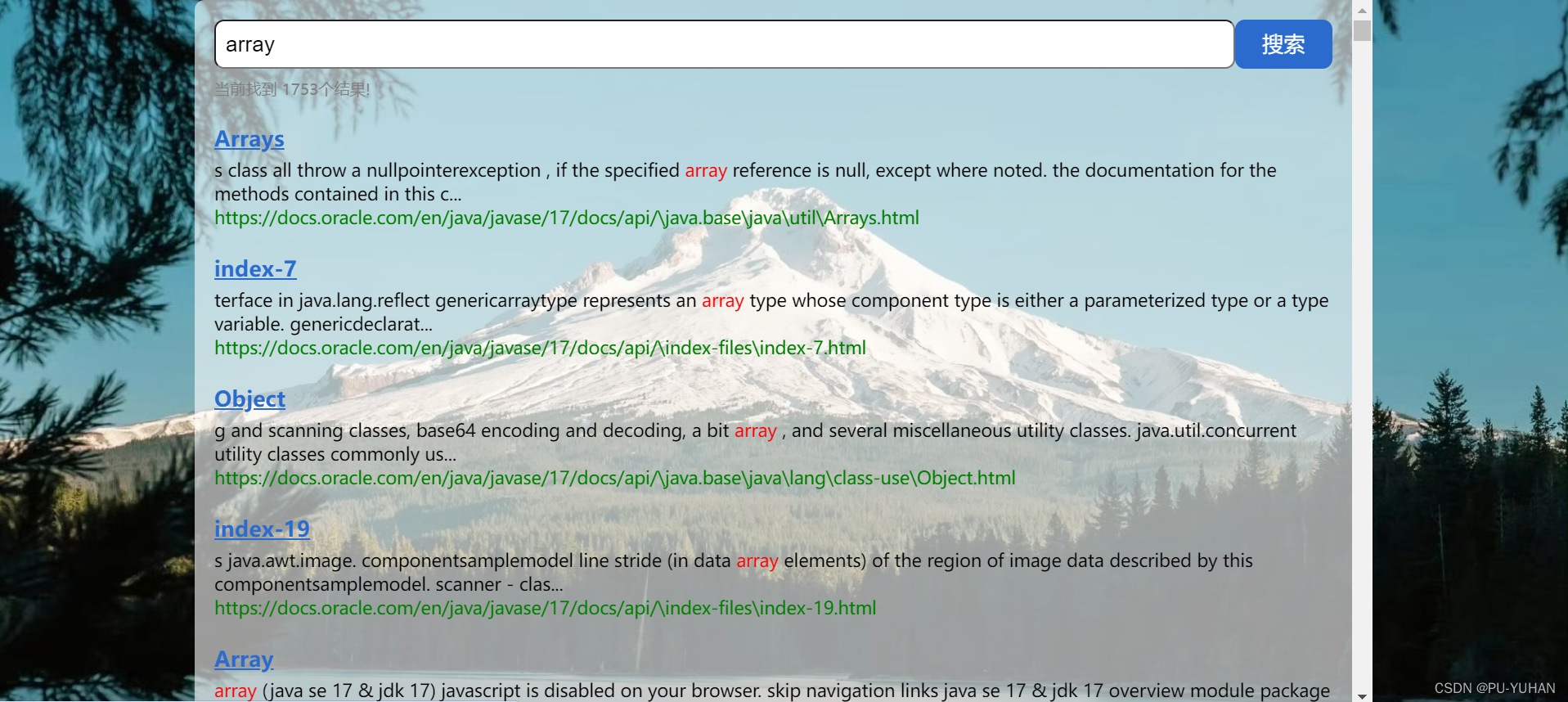
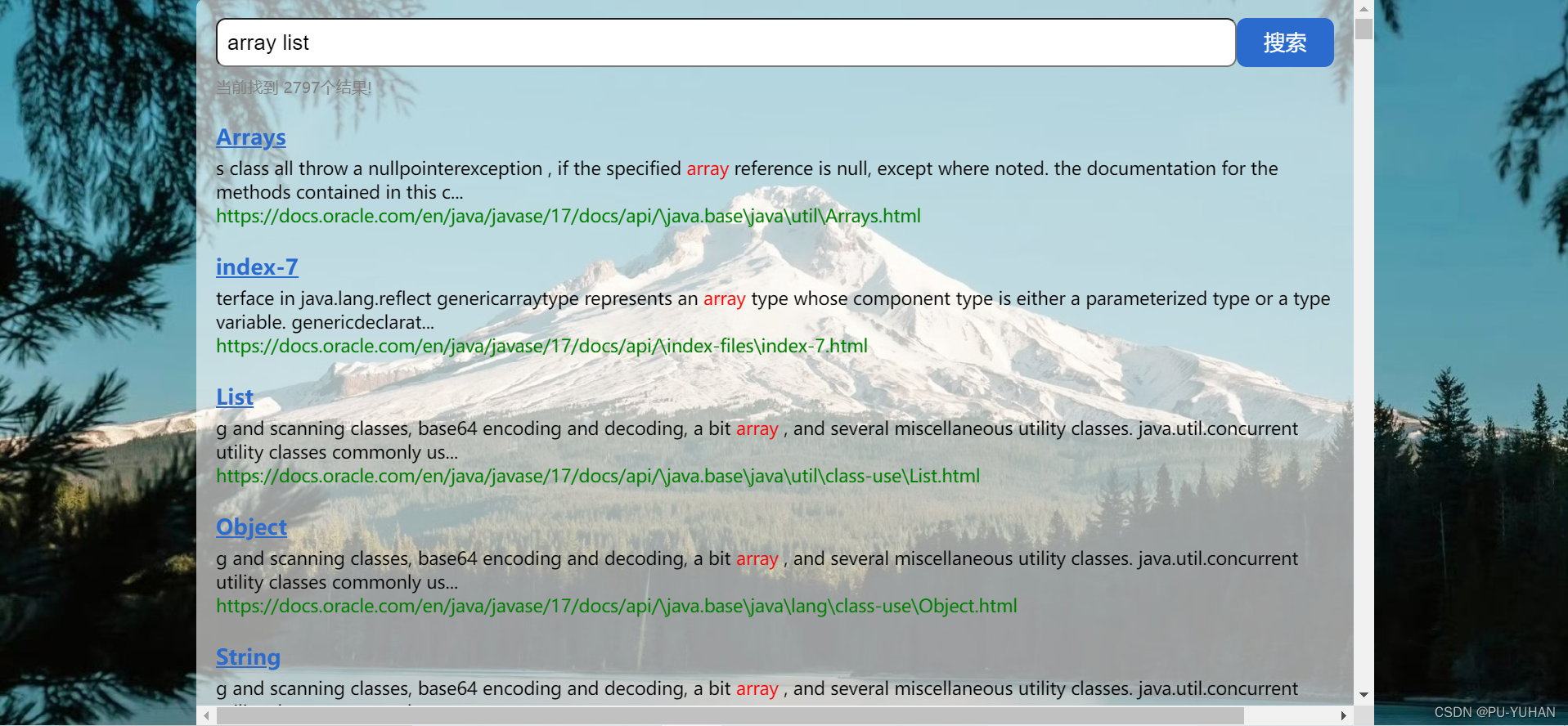
我把所学知识加以利用,完成了搜索引擎这个项目,对于我来说,这个项目最大的难点就是去重重操作,以及进行通过多线程进行优化的时候,即要考虑线程安全问题又要最大限度的实现高并发。
项目网址:http://119.91.235.248:8080/index.html
码云地址:https://gitee.com/thirtythree-code/progect_blog
下期预告:项目日记-博客系统